Недавно начали закрываться приложения которые я использую. Например: сижу в хроме и хром постоянно закрывается, сижу в какой-то игре и она просто закрывается. И причем, именно закрывается, а не крашается. Но это непонятное действие происходит рандомно, а не на постоянном случае. То есть могу сидеть, скажем, часов 6 и все будет в порядке, и потом резко начнется вот это.
Lokfio, попробуйте увеличить размер файла подкачки виртуальной памяти, должно помочь.
1. Правой кнопкой мыши по кнопке Пуск, заходим в Система.
2. Далее, в области справа, заходим в Дополнительные параметры системы.
3. Во вкладке Дополнительно, в разделе Быстродействие нажимаем Параметры.
4. Переходим на вкладку Дополнительно, и в области Виртуальная память нажимаем кнопку Изменить…
5. Убираем галочку с пункта «Автоматически выбирать объем файла подкачки».
6. Ниже меняем параметр «Размер по выбору системы» на параметр «Указать размер: «
7. Исходный размер, вводим 1024; Максимальный размер 4096
Как исправить — Игры сворачиваются сами по себе
8. Нажимаем ниже справа кнопку Задать, далее ОК и перезагружаем систему.
На этом, в общем-то, все. Это должно решить вашу проблему.
Откройте Диспетчер задач и посмотрите , как изменяется активность приложений, загруженность процессора, памяти во время закрытия приложений
Отключи интернет и Bluetooth на ПК и проверь закрываются ли приложения.
Если нет то возможно кто-то получил удалённый доступ и подшучивает над тобой)
Похожие записи:
- разделение чисел на три фактора
- Калькулятор ставки подоходного налога на c ++
- сортировка вектора пары эффективным способом
- Критика слияния в C
- Принцип инверсии зависимостей при подключении к SQL Server
Источник: thefaq.ru
Программы закрываются сами по себе в Windows 11 [Исправить]
Эта проблема может быть вызвана неисправными или конфликтующими сторонними приложениями.
- Если ваши программы закрываются сами по себе в Windows 11, это может быть связано с повреждением системных файлов.
- Другая возможная причина этой проблемы — действия конфликтующих приложений.
- Быстрый способ решить эту проблему — исправить и восстановить поврежденные системные файлы, выполнив некоторые команды.
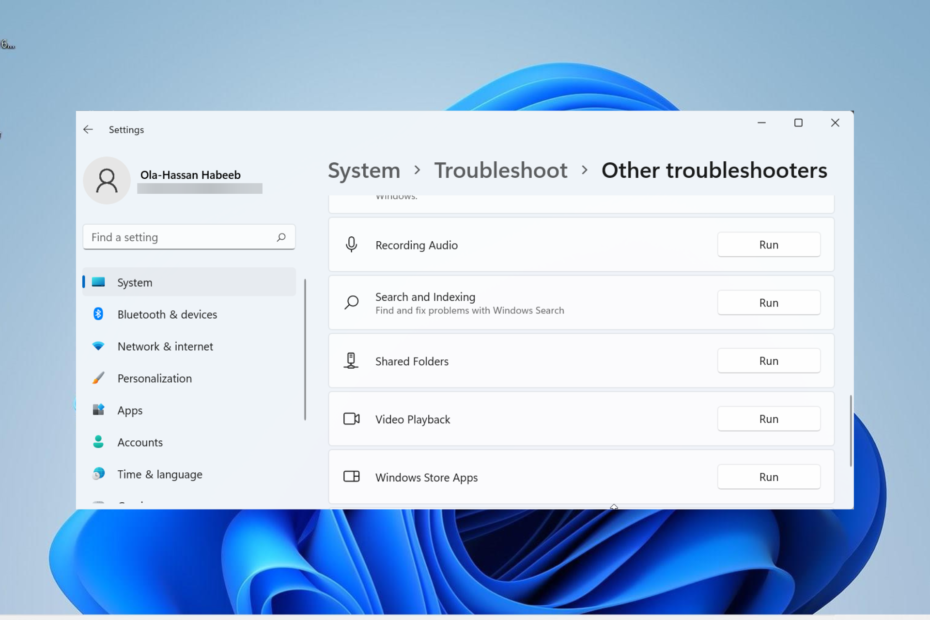
Икс УСТАНОВИТЕ, НАЖИМАЯ НА СКАЧАТЬ ФАЙЛ
Исправьте ошибки ОС Windows 11 с помощью Fortect:
Этот инструмент исправляет распространенные компьютерные ошибки, заменяя проблемные системные файлы первоначальными рабочими версиями. Он также защищает вас от системных ошибок, BSoD и устраняет повреждения, нанесенные вредоносными программами и вирусами. Устраните проблемы с ПК и устраните повреждения от вирусов, выполнив 3 простых шага:
Сам по себе закрывается браузер хром на компьютере и не работает скрыть рабочий стол
- Скачайте и установите Фортект на вашем ПК.
- Запустите инструмент и Начать сканирование чтобы найти поврежденные файлы, которые вызывают проблемы.
- Щелкните правой кнопкой мыши Начать ремонт
- Fortect был скачан пользователем 0 читателей в этом месяце.
Проблема с самозакрытием программ — еще одна проблема в длинном списке проблем Windows 11. Эта проблема может быть невероятно неприятной, поскольку она не позволяет пользователям использовать большинство сторонних приложений.
Причины проблемы различаются, и пользователи сообщают о разных вариантах. Чтобы упростить задачу, в этом руководстве мы собрали всеобъемлющие и надежные решения, которые могут быстро избавиться от закрытия приложений сразу после открытия проблемы в Windows 11.
Почему мои приложения случайно закрываются?
Существуют разные причины, по которым программы закрываются сами по себе в Windows 11. Это может быть связано с системным сбоем или некоторыми проблемами со сторонними приложениями.
Ниже приведены некоторые из распространенных причин:
- Проблемы со сторонними приложениями: если Windows 11 хранит ваши программы, это может быть связано с тем, что приложение запускает контрпрограмму. Вы можете исправить это, включив безопасный режим и попробуйте снова использовать приложение, которое постоянно закрывается. Если вы можете точно определить неисправное приложение, теперь вы можете удалить его с помощью одного из лучшая программа для удаления .
- Неисправные системные файлы: системные файлы важны для бесперебойной работы программ и приложений на вашем ПК. Таким образом, если они неисправны или повреждены, вы можете столкнуться с этой проблемой. Ваш билет в один конец из этого состоит в том, чтобы исправить и восстановить эти поврежденные системные файлы .
- Наличие вредоносного ПО: вирус может продолжать автоматически закрывать ваши программы. Это потому, что они созданы, чтобы мешать вашей деятельности и вызывать проблемы на вашем компьютере. Вам необходимо быстро выполнить глубокую проверку на вирусы с помощью Защитника Windows или одного из лучшее антивирусное программное обеспечение .
Как запретить автоматическое закрытие приложений на моем компьютере?
1. Запустите средство устранения неполадок приложений Windows.
- нажмите Окна ключ + я и выберите Система на левой панели.
- Выбрать Устранение неполадок вариант.
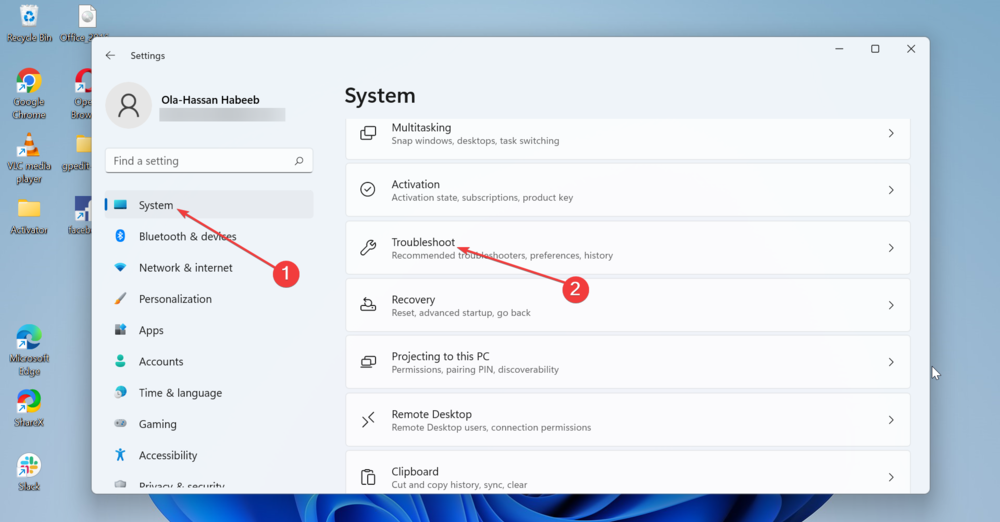
- Теперь выберите Другие средства устранения неполадок.

- Наконец, нажмите на Бегать кнопка перед Приложения Магазина Windows вариант.
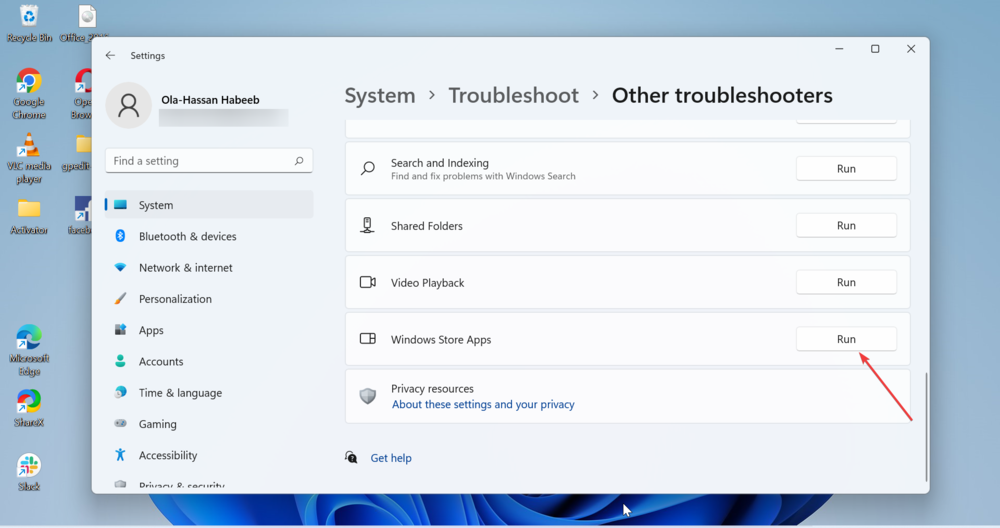
Иногда причиной того, что ваши программы продолжают закрываться в Windows 11, являются проблемы с приложениями из Магазина Microsoft. Чтобы исправить это, необходимо запустить средство устранения неполадок приложений Магазина Windows и применить рекомендуемые исправления.
2. Восстановить системные файлы
- нажмите Окна ключ, тип командаи выберите Запустить от имени администратора в командной строке.
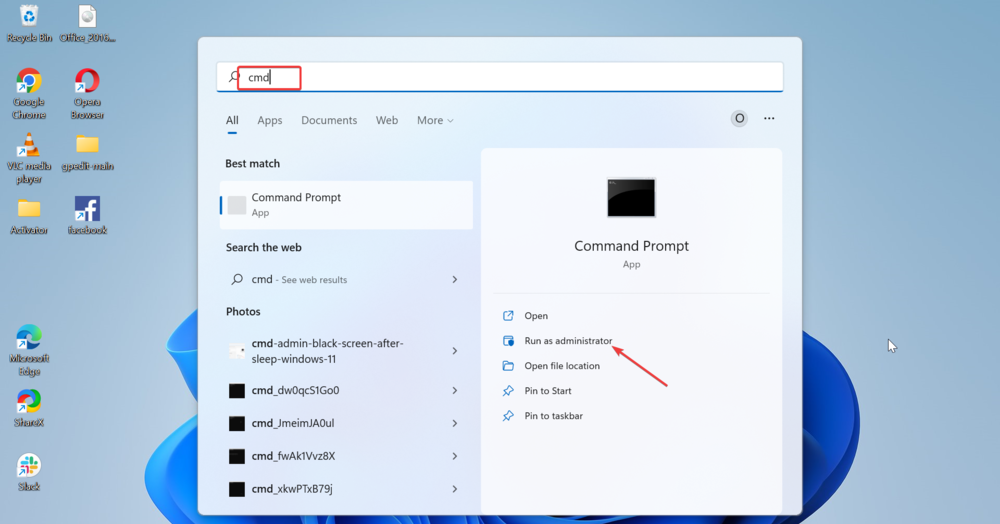
- Введите команду ниже и нажмите Входить : sfc/scannow
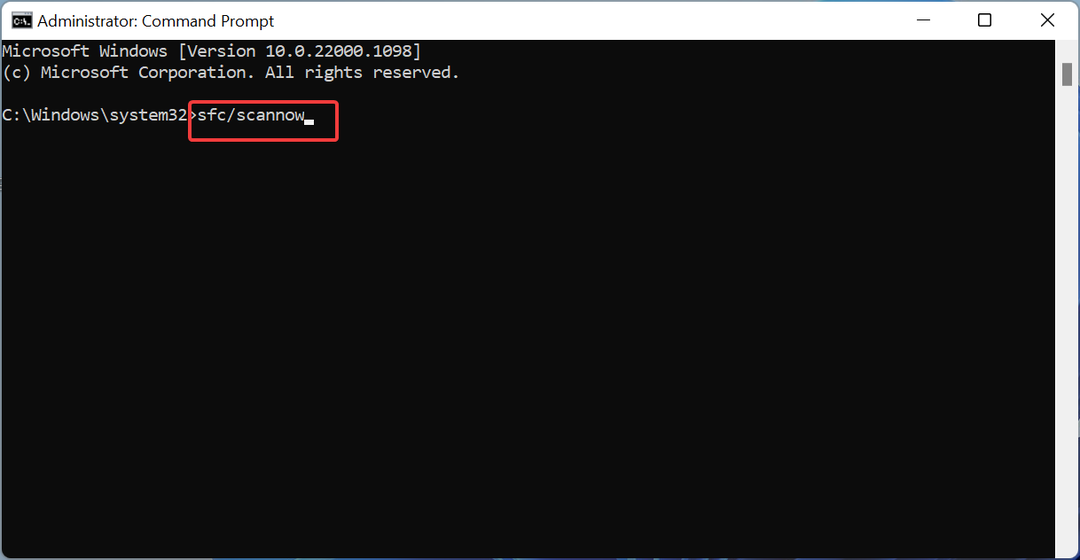
- Дождитесь завершения выполнения команды, затем скопируйте и вставьте приведенные ниже команды и нажимайте Enter после каждой: DISM.exe/Online/Cleanup-image/Scanhealth
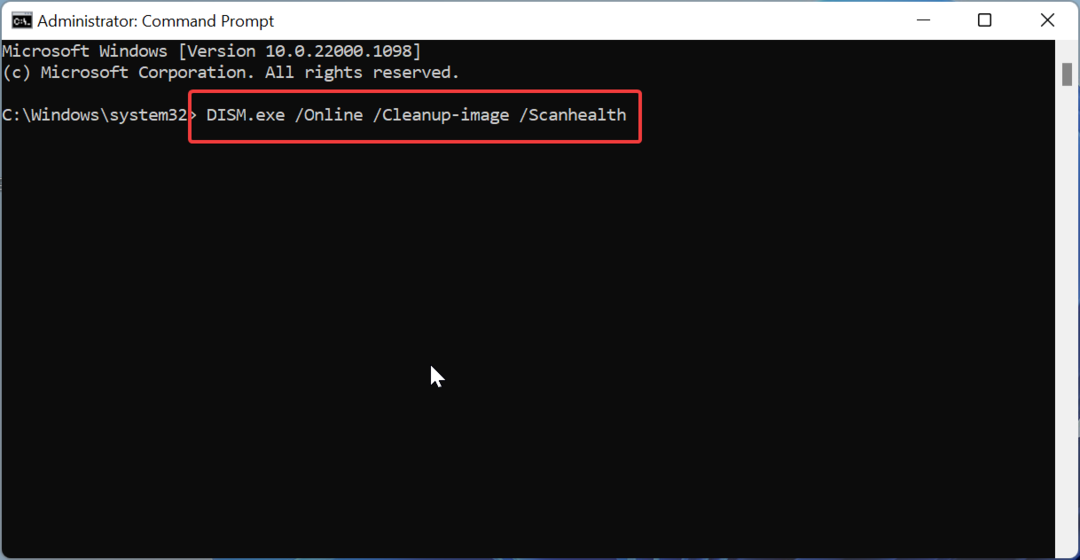 DISM.exe/Online/Cleanup-image/Restorehealth
DISM.exe/Online/Cleanup-image/Restorehealth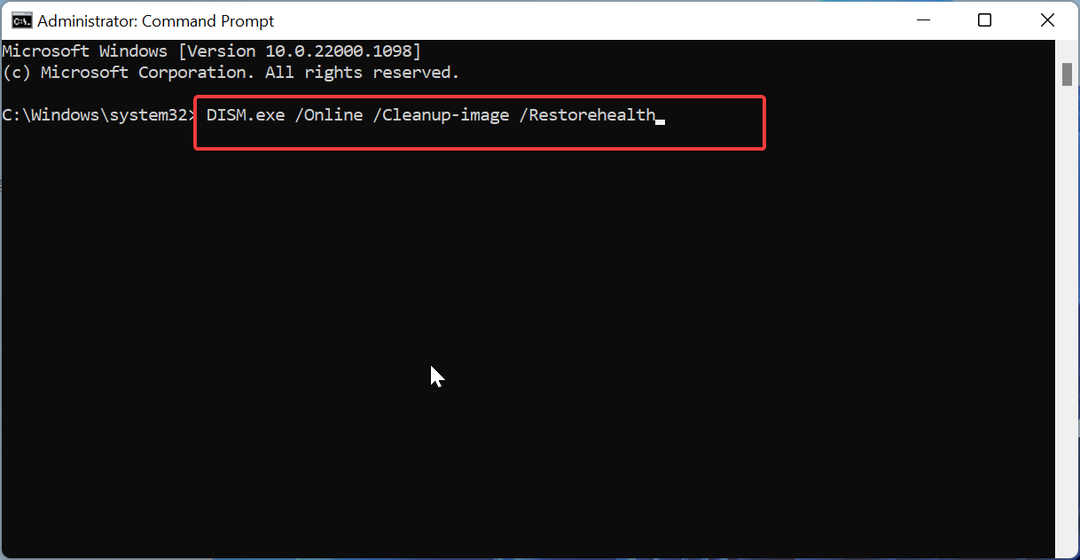
- Дождитесь завершения выполнения команд и перезагрузите компьютер.
Сканирование SFC и DISM — это встроенные инструменты, которые могут исправить поврежденные или поврежденные системные файлы, которые могут привести к закрытию ваших программ в Windows 11. Иногда достаточно одного сканирования SFC. Однако вы все равно можете запустить сканирование DISM, чтобы убедиться.
Кроме того, вы можете использовать профессиональное средство исправления системных файлов в Restoro для сканирования и восстановления этих файлов. Этот инструмент работает быстрее и не требует ввода какой-либо команды.
Благодаря этому вы можете устранить риск ошибок и снова заставить ваш компьютер нормально работать.
3. Сканировать на наличие вредоносных программ
- нажмите Окна ключ, тип вируси выберите Защита от вирусов и угроз.
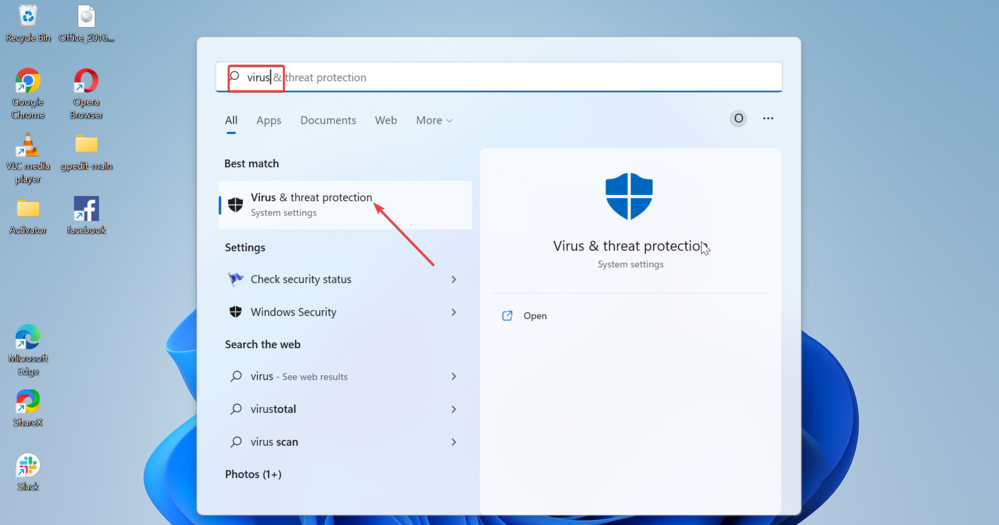
- Нажмите Параметры сканирования.
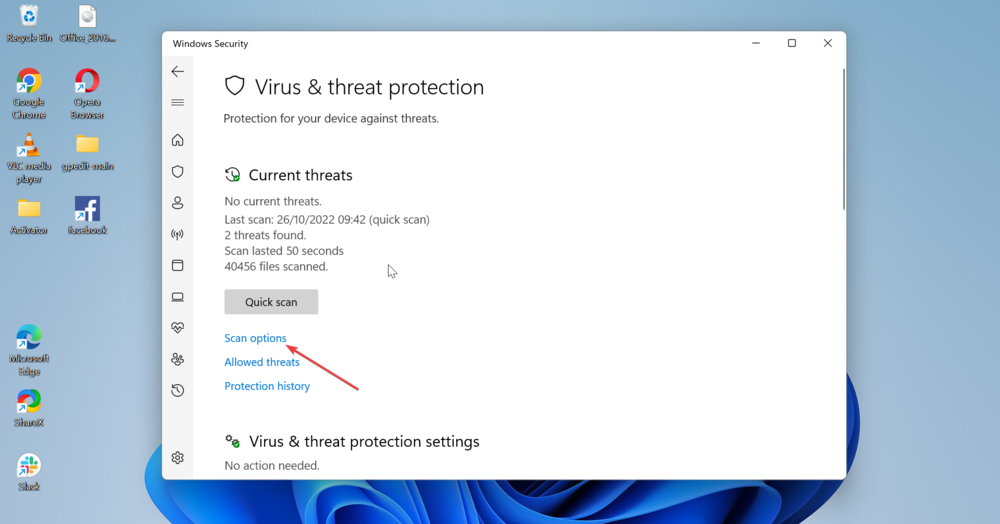
- Выберите предпочтительный вариант сканирования и нажмите кнопку Сканировать сейчас кнопка.
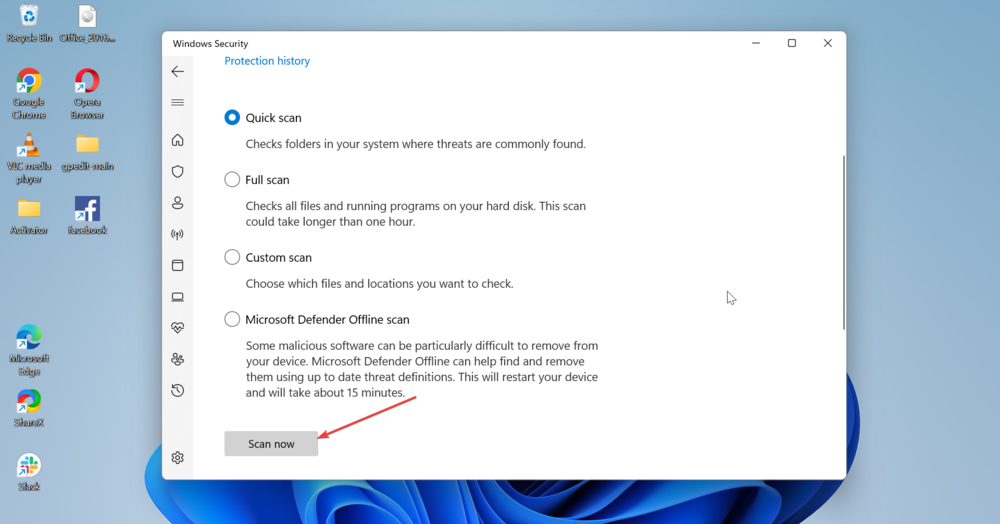
Вирус может вызывать всевозможные проблемы на вашем ПК и может быть причиной того, что ваши программы закрываются сами по себе. Выберите вариант «Полное сканирование» или «Автономный защитник Microsoft», чтобы запустить глубокое сканирование.
Другой вариант — использовать сторонний антивирус, такой как ESET NOD 32, для удаления даже самых стойких вредоносных программ. Преимущество этого инструмента в том, что он легкий, быстрый и эффективный.
Это может быть все, что вам нужно, чтобы обезопасить свою цифровую жизнь.

ЭСЕТ НОД 32
Он защищает ваш компьютер от всех типов вредоносных программ и избавляет от всех связанных проблем.
Бесплатная пробная версия Посетите вебсайт
4. Включить безопасный режим
- нажмите Окна ключ + я открыть Настройки приложение и выберите Система вариант на левой панели.
- Выбрать Восстановление вариант.
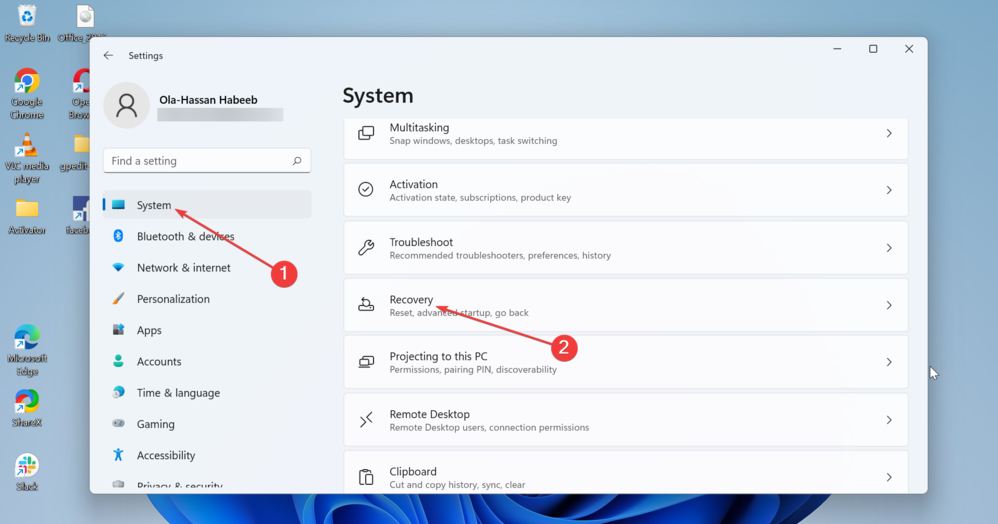
- Нажмите на Перезагрузить сейчас кнопка перед Расширенный запуск вариант.
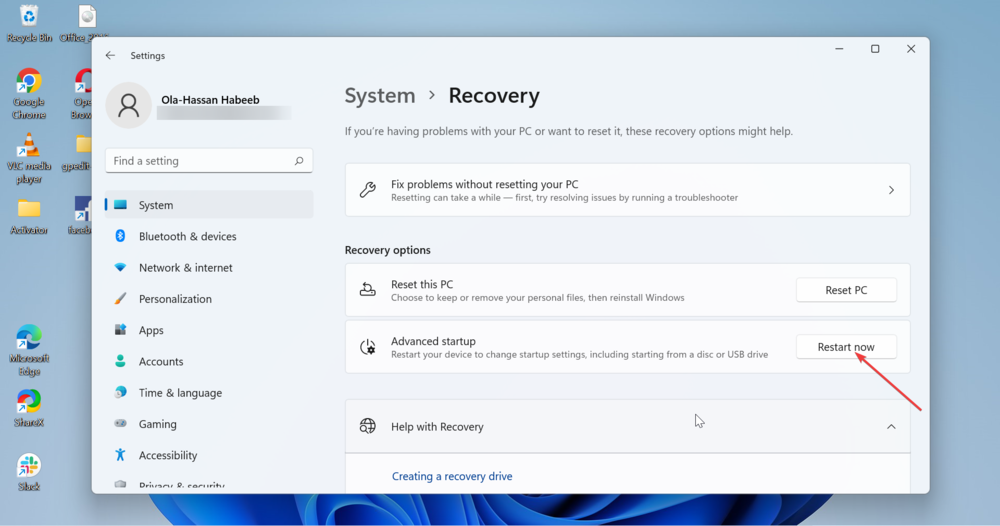
- Теперь, когда ваша система перезагрузится, выберите Устранение неполадок >Расширенные настройки.
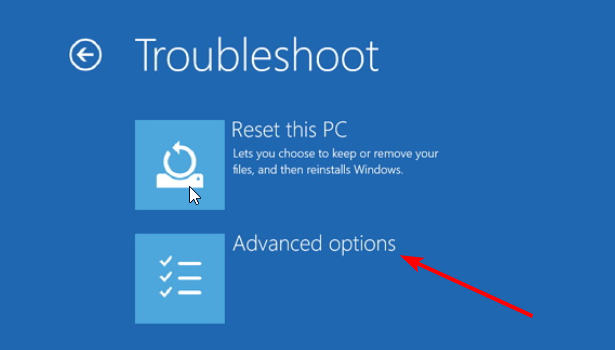
- Выберите Параметры запуска вариант.
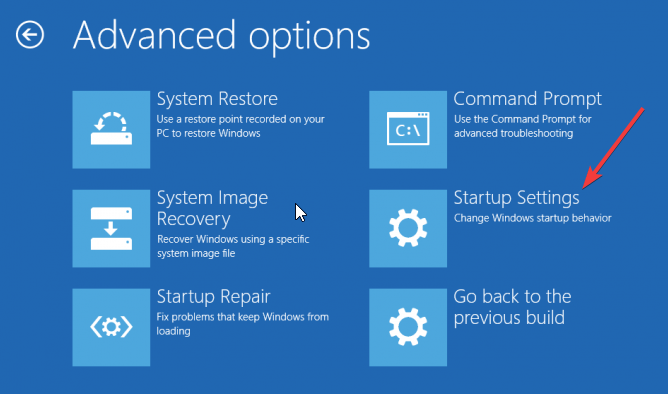
- Отсюда нажмите на Перезапуск кнопка.
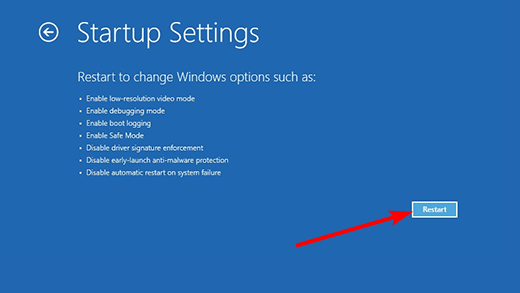
- Когда ваш компьютер перезагрузится, нажмите соответствующую клавишу, чтобы включить безопасный режим с нужной функцией.
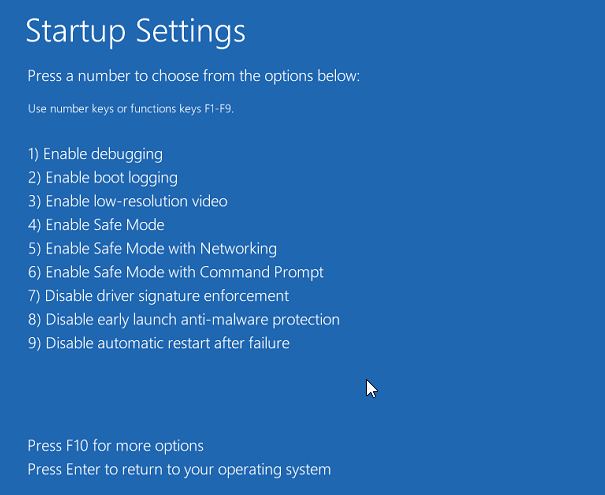
Безопасный режим помогает сузить возможные факторы, вызывающие самопроизвольное закрытие программ в Windows 11. Если эта проблема не возникает здесь, вы должны знать, что проблема не в системной ошибке.
Таким образом, вы можете перезагрузить компьютер и выполнить чистую загрузку, чтобы узнать стороннее приложение или процесс, вызывающий перезапуск ваших программ.
Подробнее об этой теме
- Как быстро перезагрузить графический процессор с помощью сочетания клавиш / горячей клавиши
- Объединить диски C и D в Windows 11: как это сделать за 3 шага
- Как восстановить удаленные заметки в Windows 11
5. Выполните чистую загрузку
- нажмите Окна ключ + р , тип msconfig, и ударил Входить .
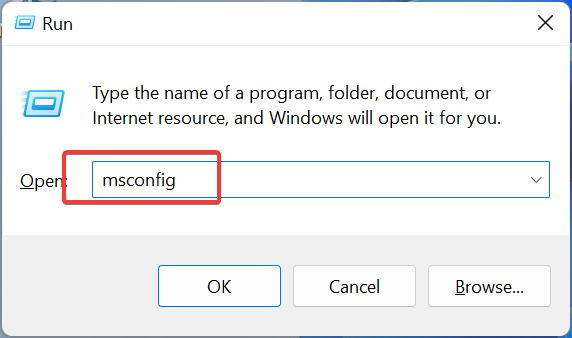
- Выбрать Услуги вкладку вверху, поставьте галочку Скрыть все службы Microsoftи нажмите Отключить все.
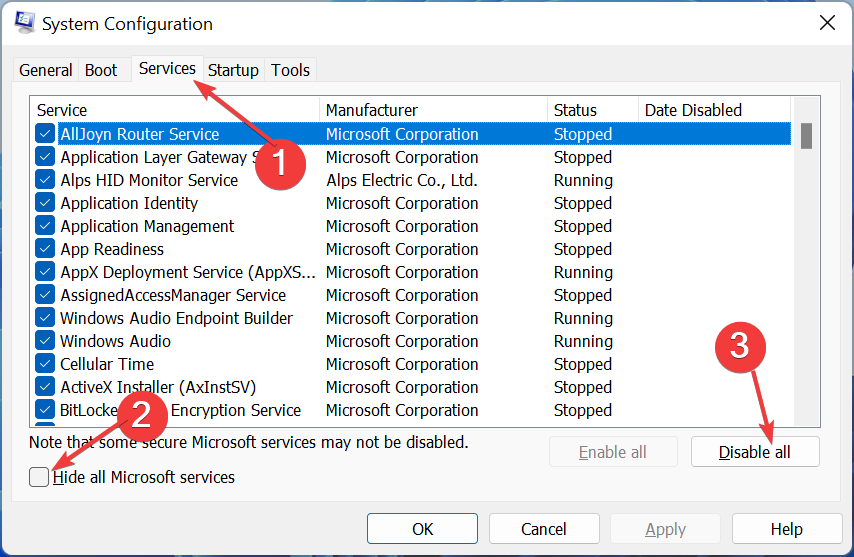
- Выберите Запускать вкладку и нажмите Откройте диспетчер задач.
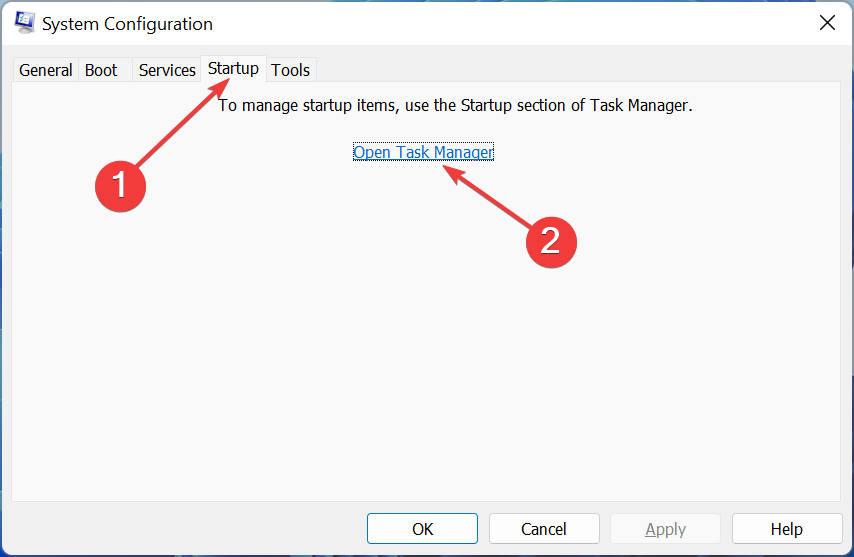
- Щелкните правой кнопкой мыши каждое из приложений и выберите Запрещать.
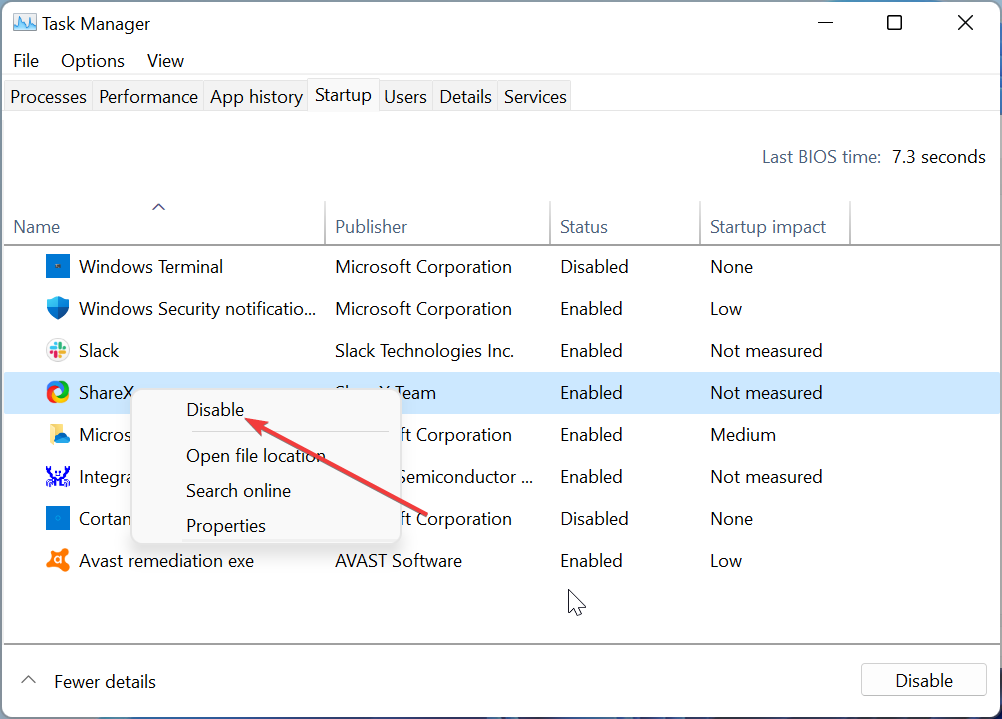
- Вернитесь в окно конфигурации системы и нажмите кнопку Применять кнопка, за которой следует ХОРОШО.
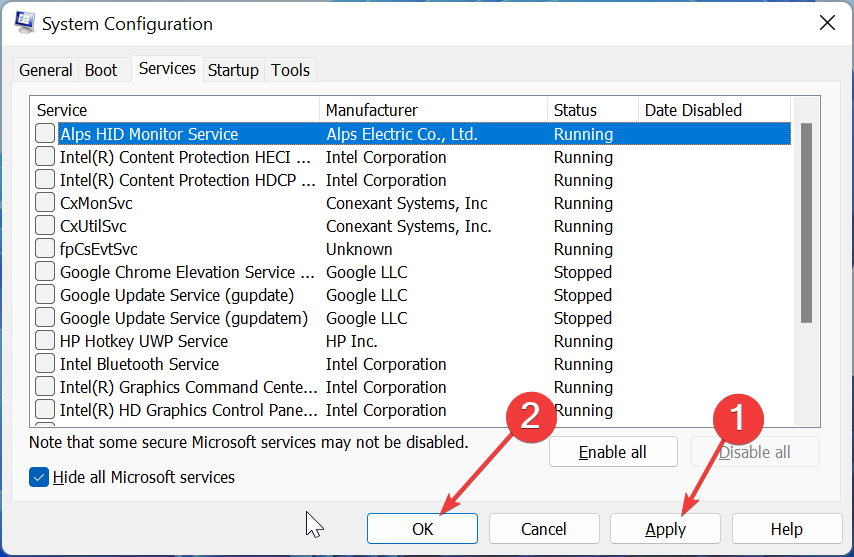
- Наконец, перезагрузите компьютер.
Программы, закрывающиеся сами по себе, могут быть связаны с действиями сторонних приложений и процессов. Выполнение чистой загрузки позволяет запустить компьютер только с необходимыми службами.
Если это решит проблему, вы можете включить эти приложения и службы в пакетном режиме, чтобы определить неисправное.
6. Удалите последние обновления Windows
- нажмите Окна ключ + я и выберите Центр обновления Windows на левой панели.
- Выбрать История обновлений вариант.
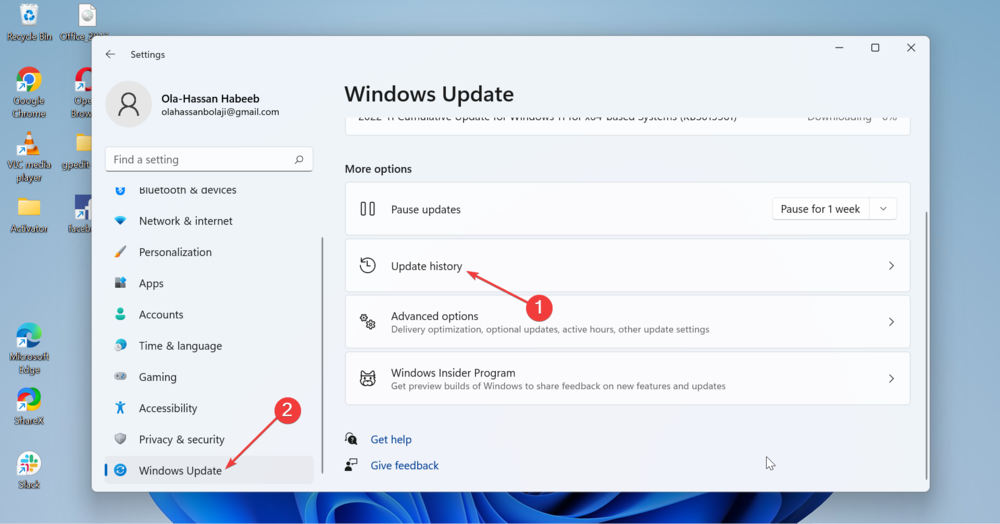
- Выбирать Удалить обновления.
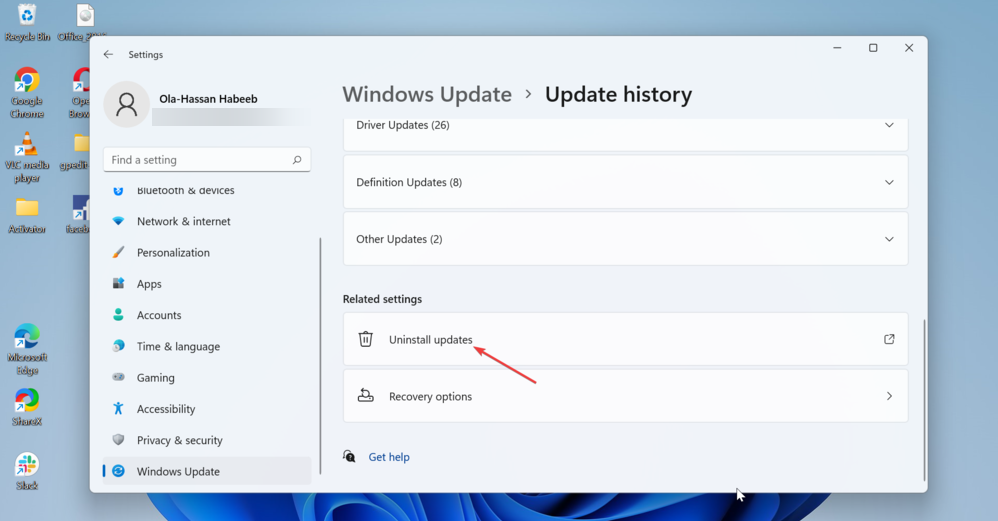
- Наконец, выберите обновление для удаления и нажмите кнопку Удалить кнопка вверху.
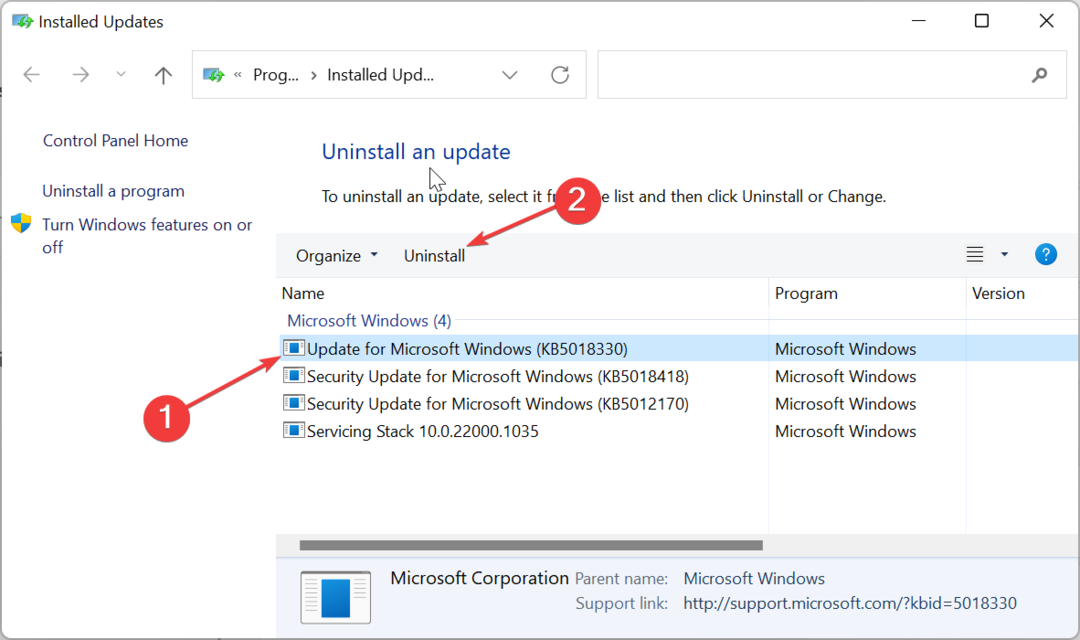
Если ваши приложения начали автоматически закрываться после обновления компьютера, вам может потребоваться удалить обновление, чтобы оно заработало.
Если после удаления все вернется в норму, вам нужно будет подождать, пока не будет выпущена еще одна партия обновлений, прежде чем применять их.
Программа, закрывающаяся сама по себе, может быть довольно раздражающей. К счастью, это не проблема, которую невозможно исправить, о чем свидетельствуют исправления в этом руководстве.
Если вы столкнулись с другими проблемами, такими как Приложения Windows 11 не открываются , ознакомьтесь с нашим подробным руководством, чтобы исправить это без особых усилий.
Пожалуйста, сообщите нам решение, которое помогло вашим программам обычно работать в комментариях ниже.
Все еще испытываете проблемы?
СПОНСОР
Если приведенные выше рекомендации не помогли решить вашу проблему, на вашем компьютере могут возникнуть более серьезные проблемы с Windows. Мы предлагаем выбрать комплексное решение, такое как Защитить для эффективного решения проблем. После установки просто нажмите кнопку Посмотреть и исправить кнопку, а затем нажмите Начать ремонт.
![Установка часового пояса автоматически выделена серым цветом [Windows 11 Fix]](https://koroglutech.com/f/aa62f636a8d33ab3d89cc927ad1dd800.jpg?width=300&height=460)
Установка часового пояса автоматически выделена серым цветом [Windows 11 Fix] Исправление виндовс 11
Отключение службы определения местоположения может привести к тому, что установленное время станет серымПроблема с автоматическим выделением часового пояса в Windows 11 является популярной проблемо.

Проводник не отвечает в Windows 11? Как это исправить Исправление виндовс 11 Файловый проводник
Проводник может не отвечать из-за ошибок файловой системыМногие из наших читателей постоянно жалуются на то, что Проводник не отвечает в Windows 11 или часто замедляется.Как правило, проводник не о.

Устранение проблемы масштабирования Windows 11 на мониторах с высоким разрешением Windows отображает Исправление виндовс 11
Проблемы с графическими драйверами могут вызвать эту проблемуПроблемы с масштабированием на мониторах с высоким разрешением могут привести к тому, что содержимое на экране будет размытым и мерцающи.
Источник: koroglutech.com
Как решить проблему со сворачиванием игр в Windows 10
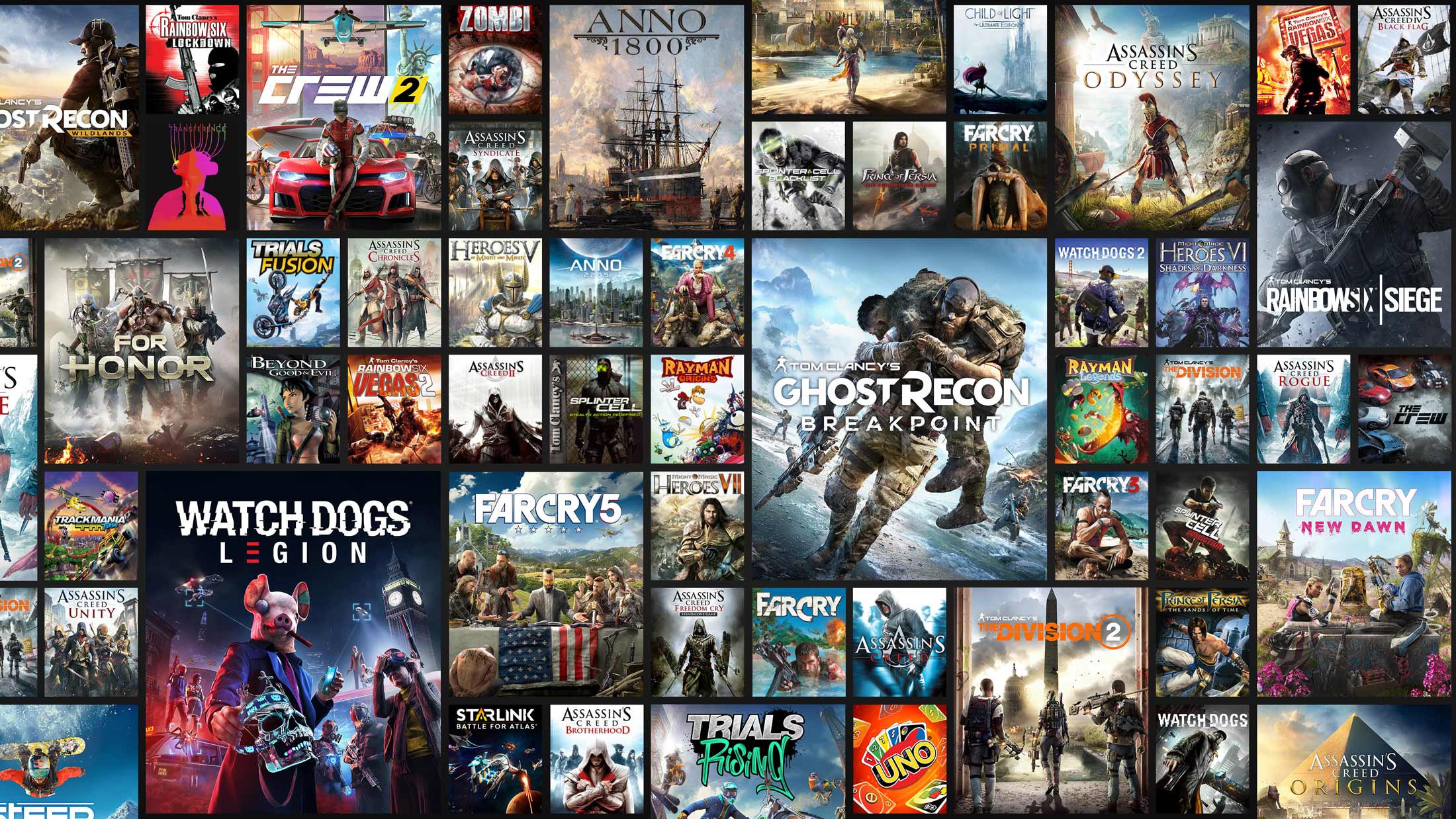
Неприятно получать уведомления, из-за которых сворачивается игра, не правда ли? В операционной системе Windows 10 данная проблема хорошо известна и легко решается через параметры операционной системы. См. также: как отключить уведомления в Windows 10.
Но что же делать, если игра постоянно сворачивается по непонятным причинам? Такая проблема неоднозначна, и искать ее решение нужно самостоятельно. Чтобы избавить вас от всего этого, я предлагаю воспользоваться следующей инструкцией.
В Windows 10 имеются три основных функции управления окнами – закрытие, минимизирование и сворачивание. Обычно они никогда не действуют самопроизвольно, а их управление всецело передано пользователю. Поэтому если окно закрывается или сворачивается самостоятельно, то в большинстве случаев это указывает на наличие некой проблемы.
Вот основные ошибки, которые могут сподвигнуть игру или приложение автоматически свернуться:
- сбой в работе брандмауэра;
- обрыв интернет-соединения;
- проблемы с драйверами;
- конфликтующие процессы;
- системные уведомления.
Об этих и других проблемах поговорим с вами далее, а начнем мы двух процессов ouc.exe и TWCU.exe, которые могут активно мешать запуску игры.
Способ 1: Конфликтующие процессы
Процессы ouc.exe и TWCU.exe возникают далеко не у всех пользователей, однако имеют место быть. Первый процесс обычно появляется в диспетчере задач, если используется USB-модем от компании MТС. Он принадлежит маленькой утилите ouc.exe, проверяющей наличие обновлений модема. Именно эта утилита из-за ошибок чаще всего становится причиной того, что игра сворачивается сама по себе.
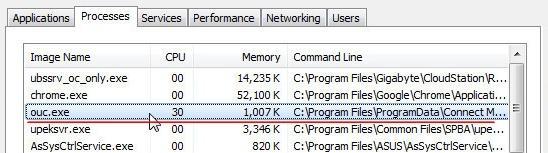
Процесс ouc.exe сигнализирует о том, что подключен USB-модем
Второй процесс принадлежит роутеру TP-Link. Ошибка, связанная с этим процессом, возникает в случае недоработок прошивки программного обеспечения.
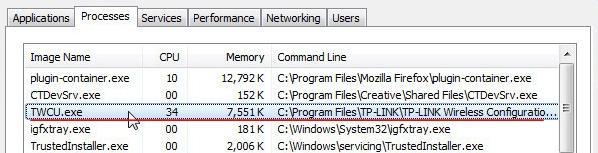
Процесс TWCU.exe говорит о том, что используется роутер TP-Link
Решением первой ошибки является принудительное отключение процесса. Для этого перейдите в «Диспетчер задач» и найдите указанный процесс. Затем кликните по нему правой кнопкой мыши и выберите «Завершить процесс».
С процессом TWCU.exe все немного сложнее. Попробуйте для начала обновить прошивку модема, и если это никак не поможет, то обратитесь к производителю. Также некоторые пользователи советуют почистить компьютер от adware-приложений типа Guard Mail.ru, которые могут вызывать скрытые процессы, влияющие на сворачивание приложений.
Способ 2: Проблемы с подключением периферийных устройств
Дело в том, что микроповреждения проводов и недостаточно плотные контакты разъемов клавиатуры, мыши и прочих периферийных устройств могут быть незаметны пользователям, но игры и другие программы могут реагировать на это сворачиванием или закрытием окон. Таким образом, рекомендуется проверить все подключенные устройства и убедиться, что все исправно работает.
Способ 3: Системные уведомления
Одна из самых распространенных проблем, о которой я говорил еще во вступлении – это мешающие уведомления. По умолчанию все приходящие системные уведомления в Windows 10 автоматически сворачивают запущенные окна. Поэтому лучше всего их отключить, чтобы они не мешали во время игры.
Чтобы отключить системные уведомления, воспользуемся инструкцией:
-
Открываем параметры путем сочетания клавиш «Win+I» и переходим в раздел «Система».
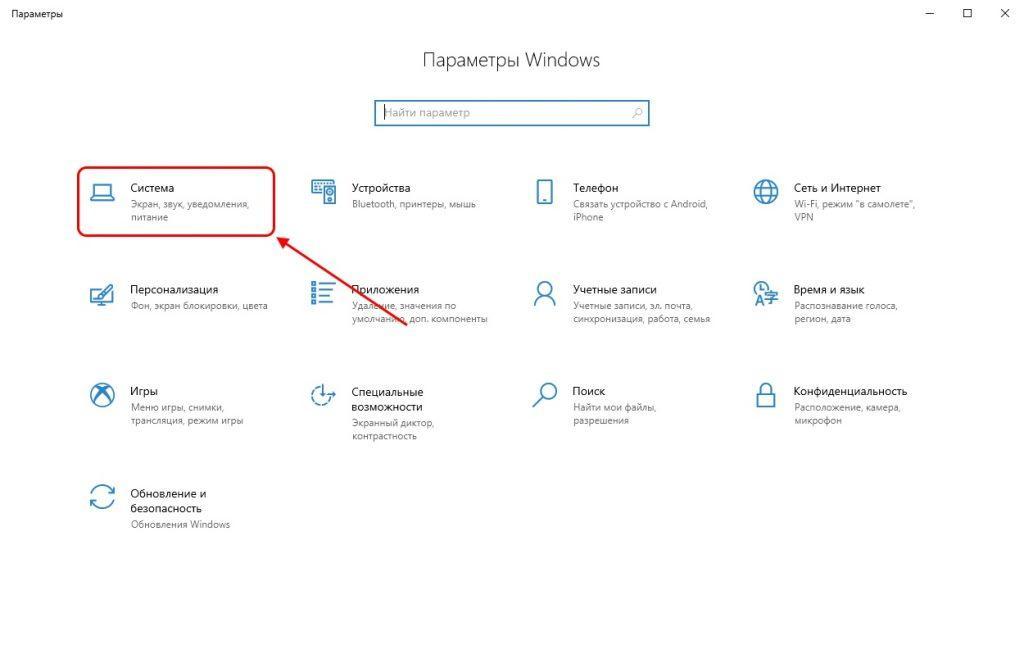
Переходим в параметры системы
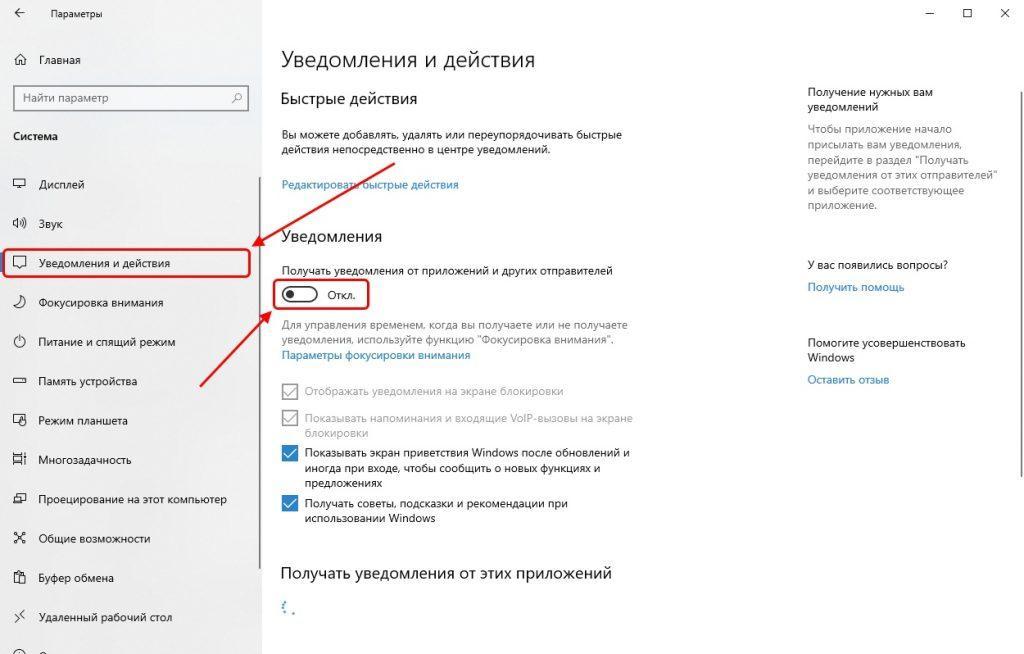
Отключаем мешающие уведомления
Также вы можете отключить назойливые уведомления и с помощью встроенной утилиты «Редактор групповых политик». Для этого запускаем окно «Выполнить» через комбинацию клавиш «Win+R» и вводим запрос gpedit.msc. См. так же: не удается найти gpedit.msc в Windows 10.
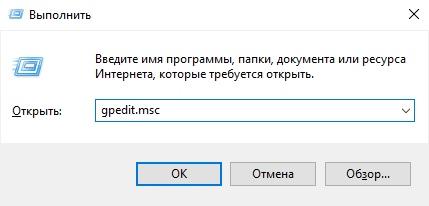
Запускаем редактор локальной групповой политики
Далее переходим по следующему пути: «Конфигурация пользователя» → «Административные шаблоны» → «Меню Пуск и панель задач» → «Уведомления». В отобразившемся разделе кликаем двойным щелчком мыши по политике «Отключить всплывающие уведомления».
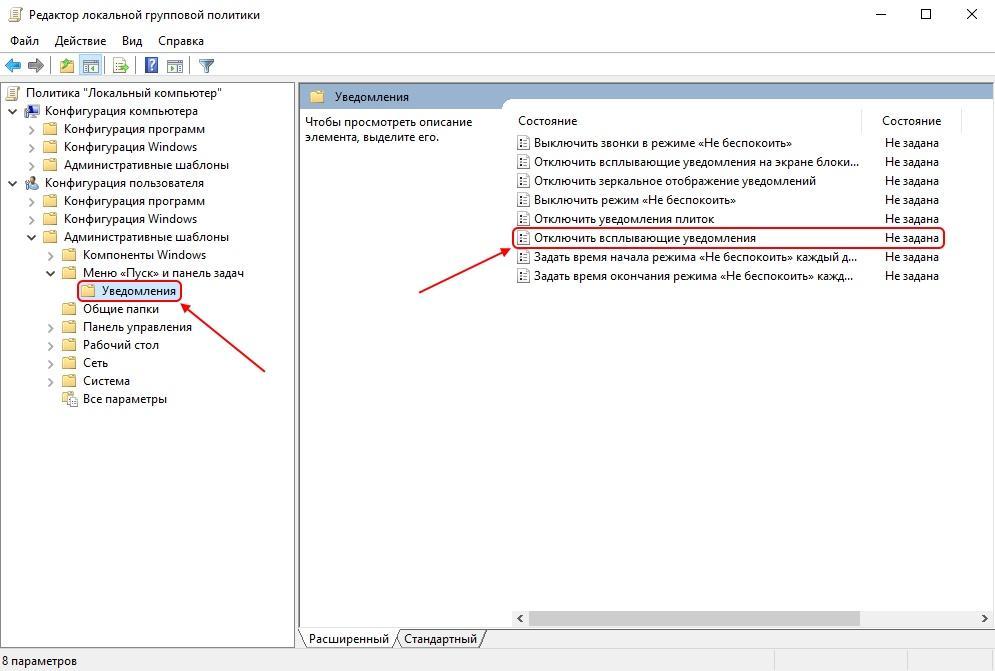
Запускаем политику, отвечающую за системные уведомления
Далее отмечаем пункт «Отключено».
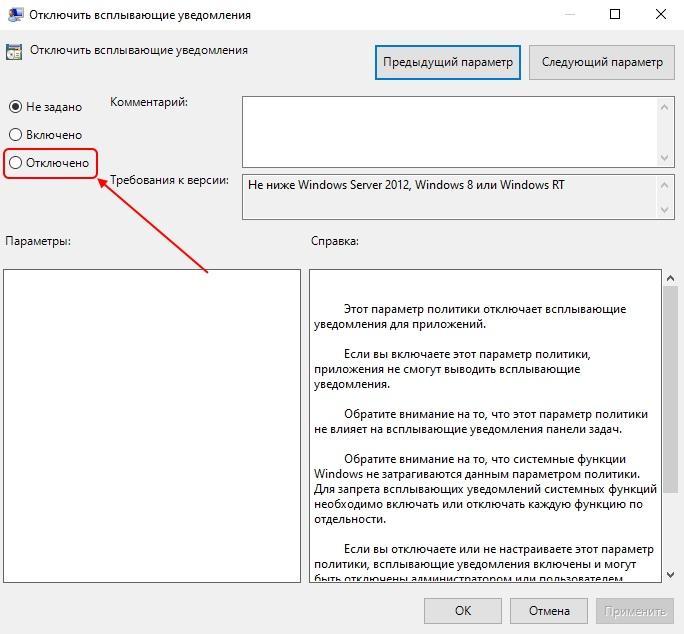
И в первом, и во втором случае вы сможете легко избавиться от назойливых уведомлений.
Способ 4: Отключение антивирусного ПО
Еще одной причиной сворачивания различных игр может быть антивирусное средство. Например, брандмауэр Windows 10. Его не нужно отключать на все время, достаточно провести тест во время игры. Если игра не будет сворачиваться при отключенном антивирусном средстве, то проблема найдена. Таким образом, давайте попробуем временно выключить брандмауэр и проверить, сворачивается игра или нет.
-
Снова запускаем параметры Windows, но переходим уже в раздел «Обновление и Windows».
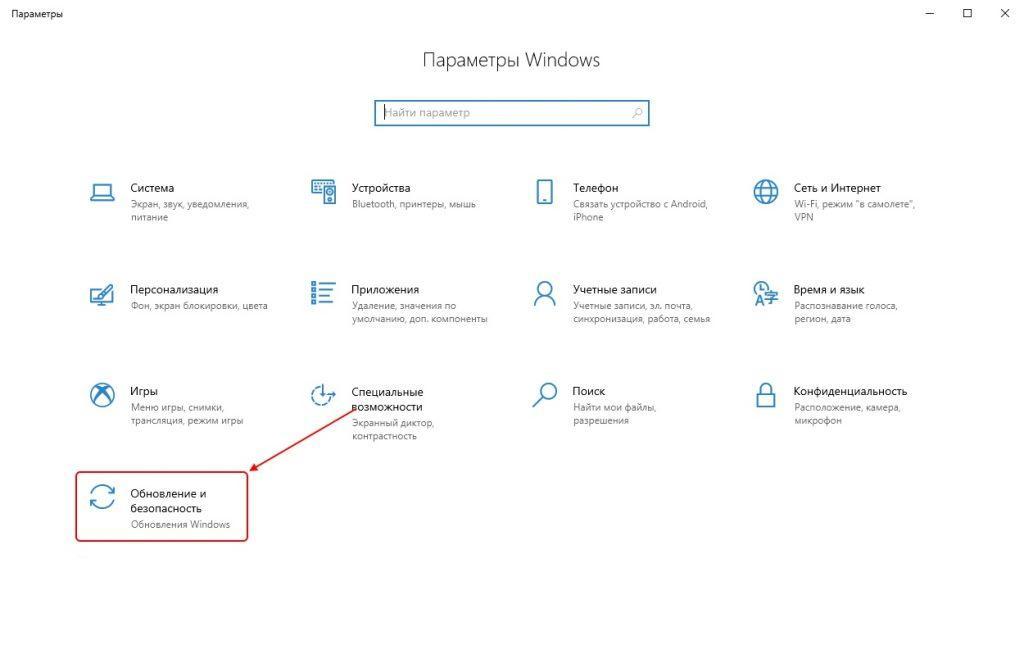
Открываем параметры обновления и безопасности
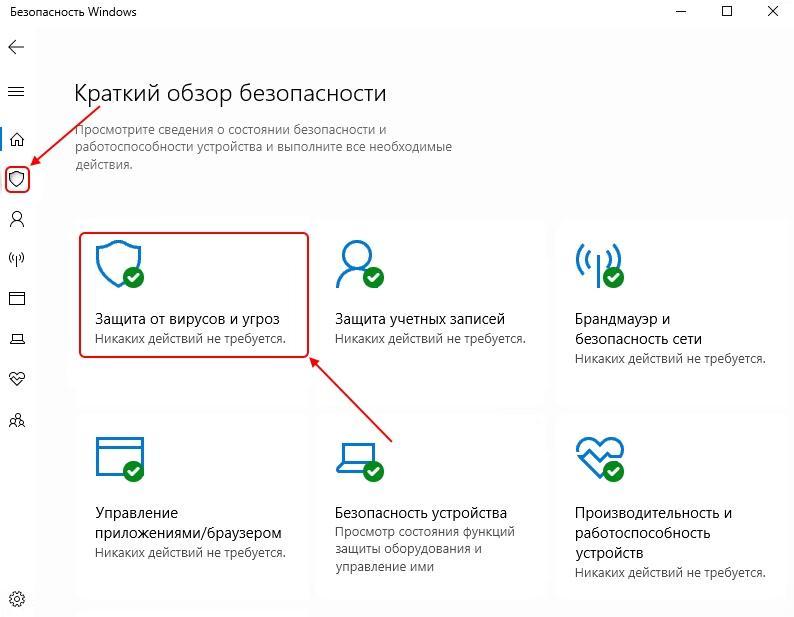
Переходим в следующий раздел
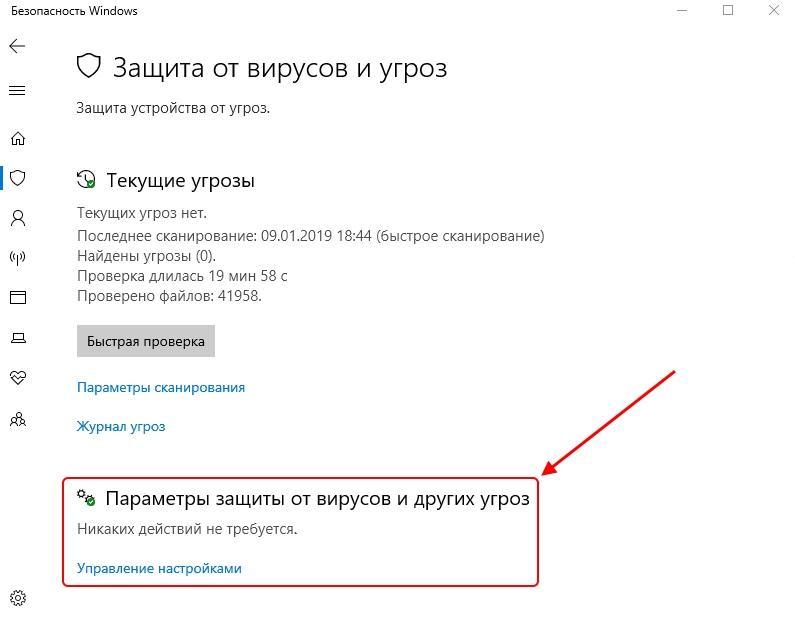
Открываем настройки защиты от вирусов и других угроз
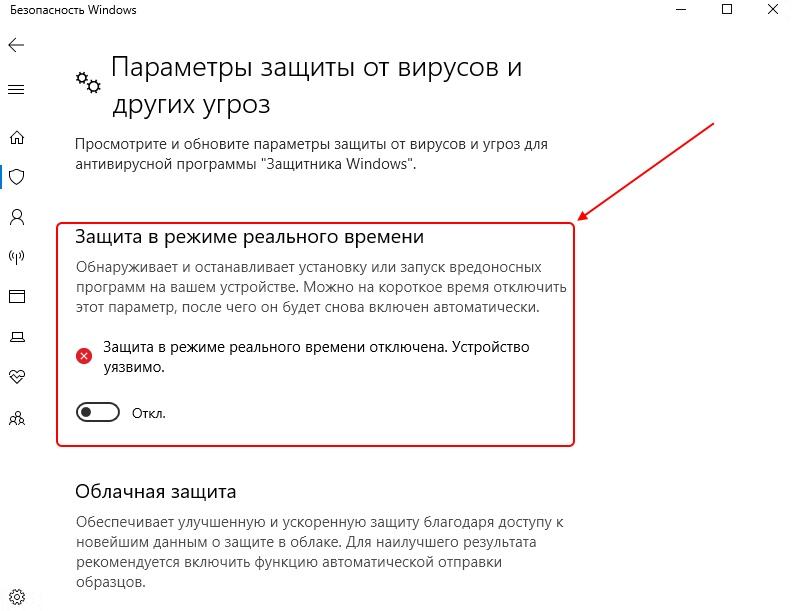
Отключаем защиту
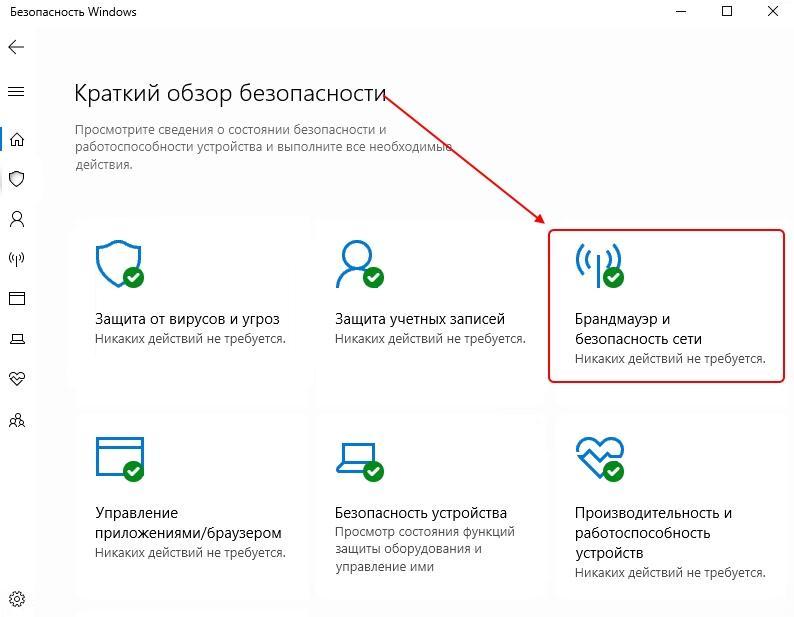
Переходим в настройки сети
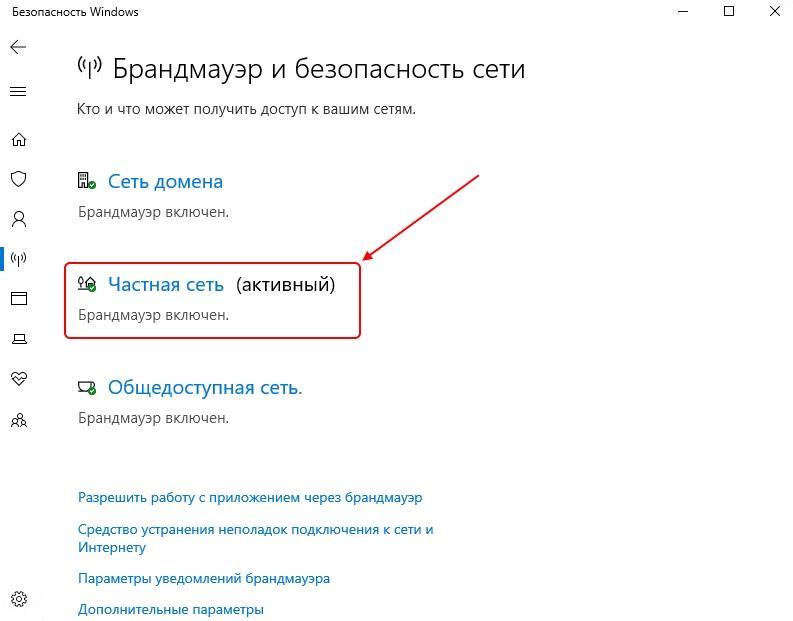
Открываем активный тип сети
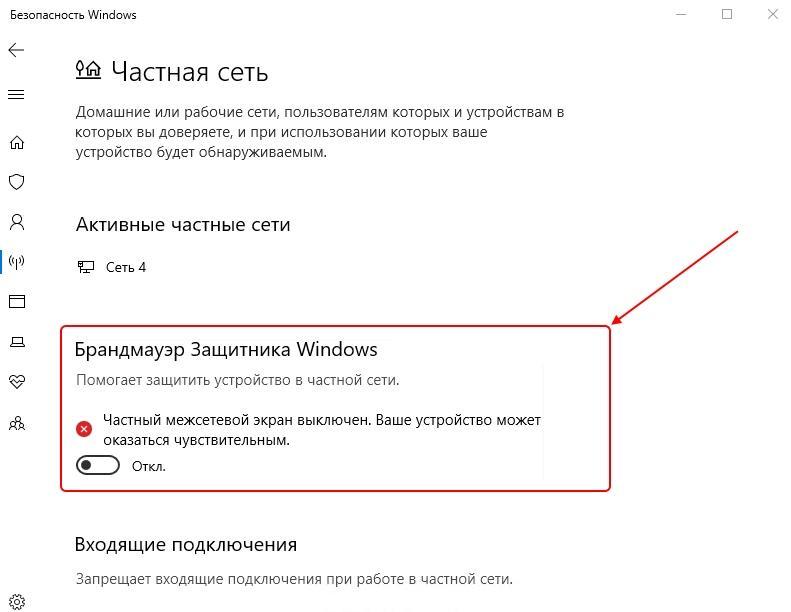
Выключаем Брандмауэр Защитника Windows
Если вы используете не брандмауэр, а другое средство для защиты компьютера, то также отключите и его. Обычно все антивирусники выключаются одним способом: нужно кликнуть правой кнопкой мыши по иконке в панели задач и выбрать опцию «Приостановить защиту». После этого попробуйте снова запустить игру и протестировать ее работу.
Способ 5: Проблемы с драйверами
Также источником проблемы может стать некорректно работающий драйвер. Обычно под этим подразумевается аудиодрайвер Realtek HD. Решение здесь довольно простое – переустановка драйвера. Для этого откроем свойства компьютера и перейдем в раздел «Диспетчер устройств».
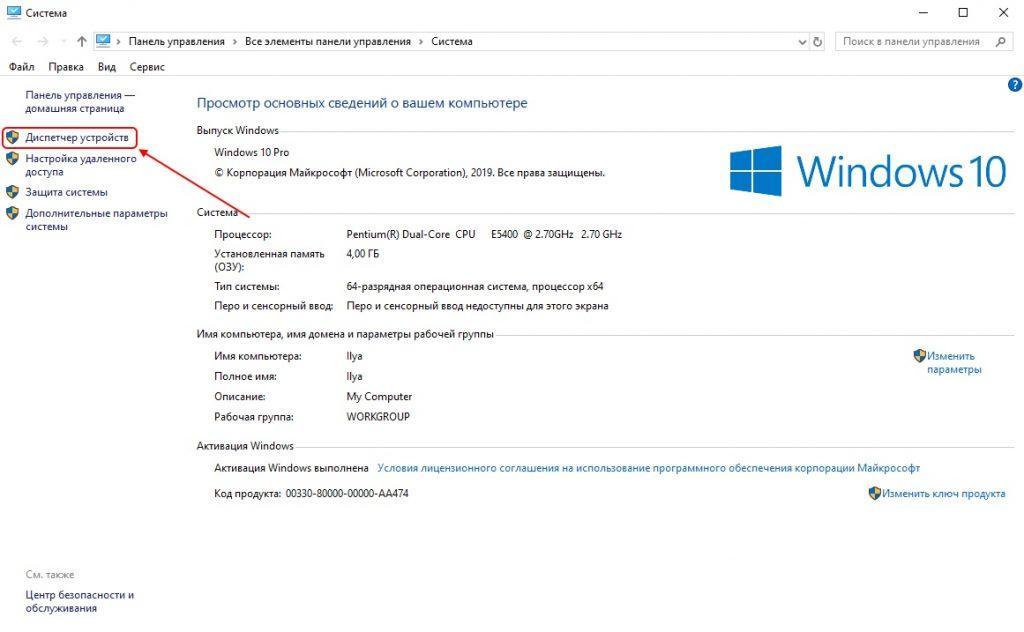
Открываем список всех установленных драйверов
Далее находим драйвер «Realtek High Definition Audio» и кликаем по нему правой кнопкой мыши. В отобразившемся окне выбираем опцию «Удалить».
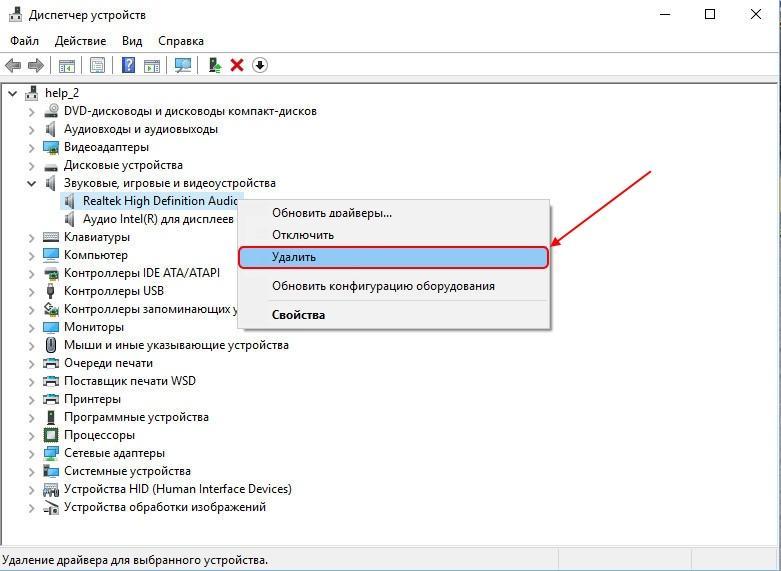
По окончании процесса перезапускаем компьютер, чтобы драйвер автоматически переустановился. Если это не помогло, то вы можете попробовать просто отключить драйвер в том же окне «Диспетчер устройств».
На этом у меня все. Надеюсь, что один из вышеуказанных способов помог вам в решении данной проблемы. Всего наилучшего!
Источник: tehnichka.pro